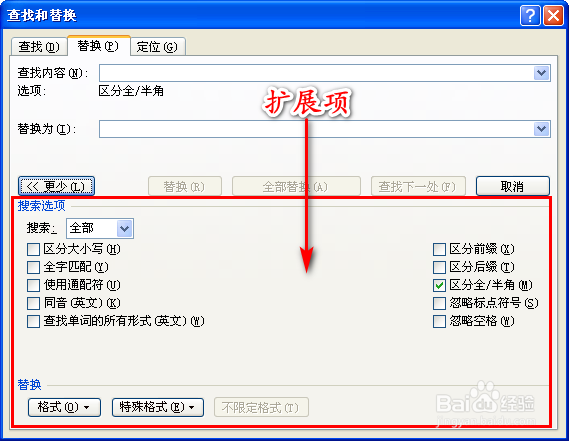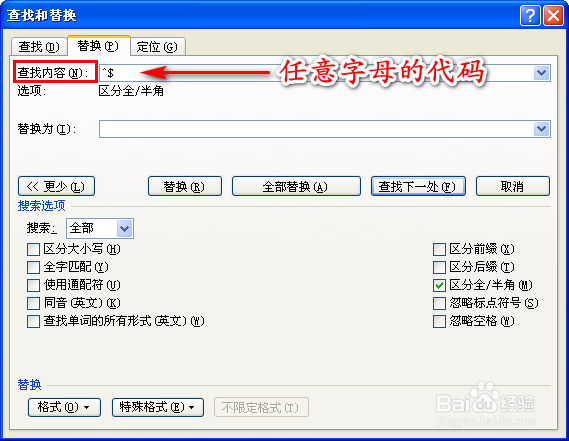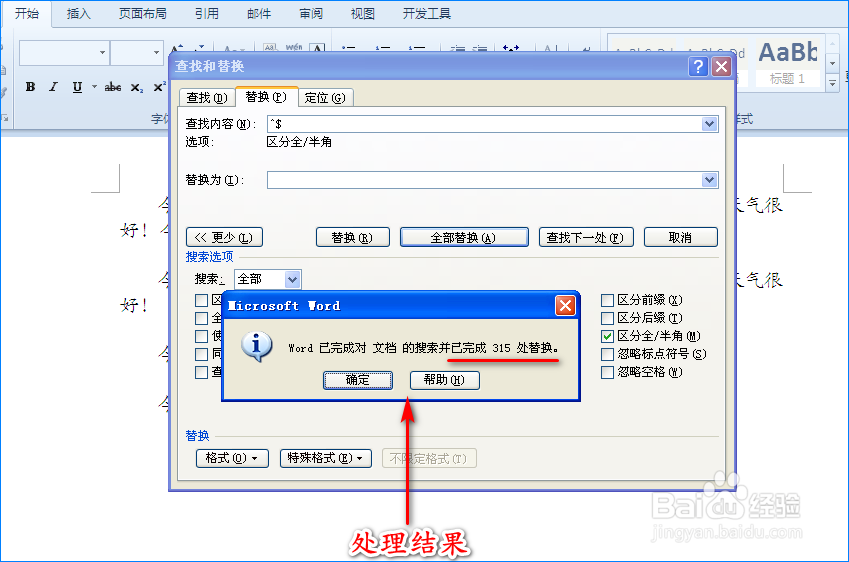1、打开中英混合的Word文档,我们先点击“患束锍瓜开始”菜单,接着在其子菜单“编辑”组中找到“替换”选项并单击,这时会弹出对话窗。如图所示:
2、点击对话窗中的“更多”选项,这时会出现扩展项。接着在扩展项中我们点击“特殊格式”选项,这时又会出现扩展项。如图所示:
3、紧接着在“特殊格式”的扩展项中我们点击“任意字母”,这时对话窗中“查找内容”处就会出现了一个代码(^$)。
4、因为我们是要删除文档中的英文,故对话窗中“替换为”处不用进行任何操作。最后我们点击“全部替换”按钮,这时会弹出处理结果。如图所示:
5、返回到Word文档,会发现文档中的英文字母全部没有啦!如图所示: